用PS制作漂亮的檀香扇教程
| 最终效果图 |
 |
| 1.新建文件,背景色设置为绿色,用圆角矩形工具绘制路径,圆角半径为100像素。 |
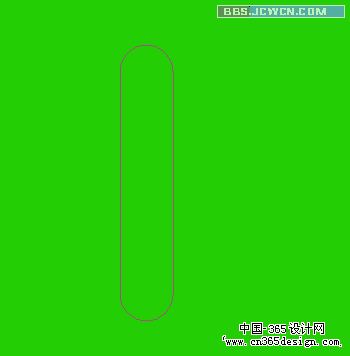 |
| 2.CTRL+ENTER转换为选区,点击矩形选框工具,在属性栏单击“从选区减去”,在圆角矩形下绘制一矩形, |
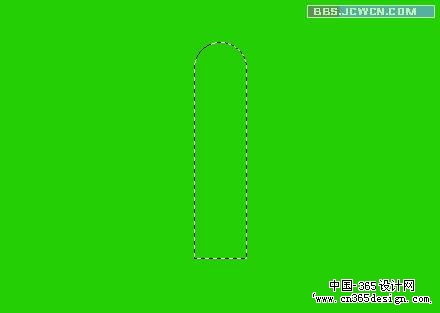 |
| 3.新建层1,填充颜色,双击图层打开图层样式―选择纹理样式―选择木质图案―参数为缩放590深度+120。 |
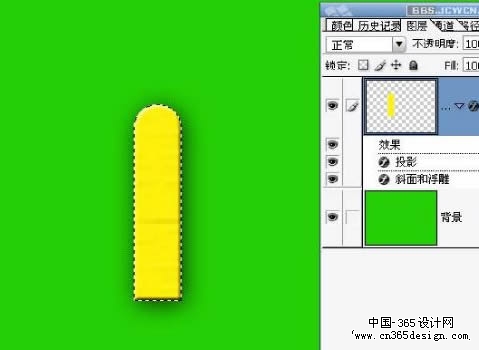 |
| 4.选择自定形状工具绘制路径在图形最上方位置,CTRL+ENTER转换路径选区,并删除选区内容。CTRL+T给图。 |
 |
| 5.切换通道调板,新建ALPHA通道,为通道填充白色,执行滤镜―素描―半调图案―设置半径参数为大小6, |
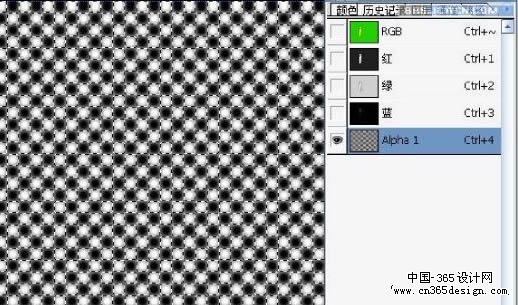 |
| 6.按CTRL键单击通道载入选区―切换图层―选择多边形套索工具―单击属性栏“与选区相叉”在图像下方中。 |
 |
| 7.在图形下方绘制矩形选区添加到上方图形选区内,并填充。制出扇柄。 |
 |
| 8.CTRL+T添加定界框,旋转图形到-60度,回车确定,CTRL+ALT+T显示自由变换调节框,并将中心点移至图像。 |
 |
| 9.按住CTRL+SHIFT+ALT多次按下T键,将图像按之前旋转方向多次复制出扇形。 |
 |
| 10.在扇柄处绘制椭圆选框,并从中间绘制矩形选区从中减选,填充选区颜色,制出扇扣完成。 |
 |
- 上一篇: 用PS打造可爱矢量插画
- 下一篇: 锈迹斑斑的洒水壶制作方法
-= 资 源 教 程 =-
文 章 搜 索
